重装系统后IE浏览器无法打开网页怎么办
更新时间:2017-10-20 10:38:29
作者:烂好人
最近有用户在重装系统后遇到了IE浏览器无法打开网页的问题,那么这该怎么解决呢?下面小编就给大家介绍一下重装系统后IE浏览器无法打开网页的解决方法。
方法一:
1、我们首先把IE重新设置,依次打开控制面板—网络选项—高级—重置;
2、我们按下Win+X组合键或右击开始键后选择“命令提示符(管理员)”并按顺序输入下列代码:“Netsh winsock reset” 后按下回车;
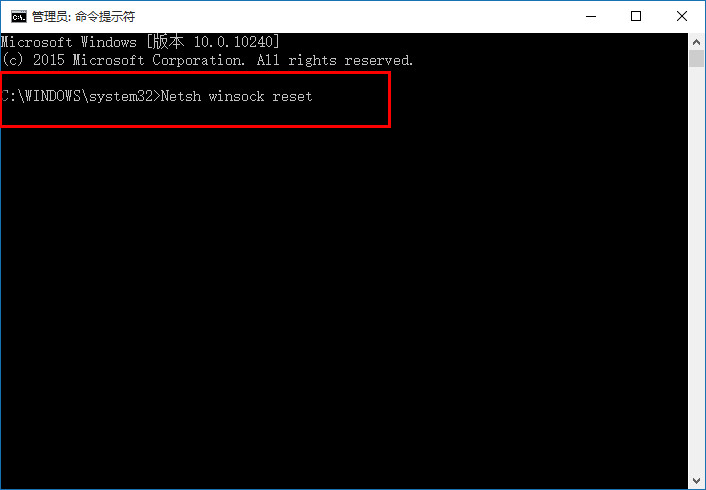
2、“netsh advfirewall reset” 后按下回车;
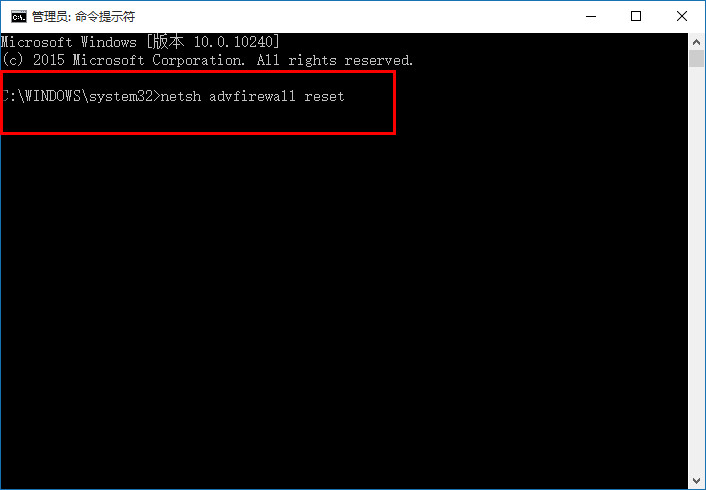
3、完成上面的操作后把命令提示窗口关闭,重启系统就行了.
方法二
1、我们首先把网络共享中心打开,然后点击当前网络连接属性后再选择协议,点击安装即可
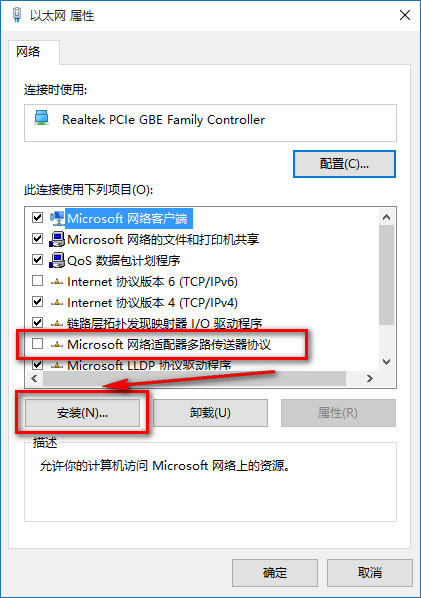
2、接着我们点击协议-添加
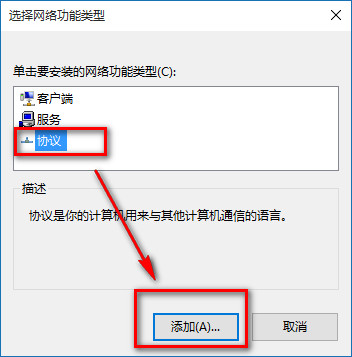
3、我们在选中可靠多播协议后点击确定
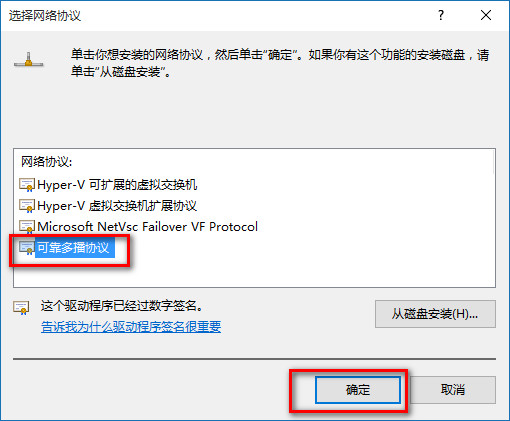
4、我们在安装完成后重启一下计算机就行了。
以上就是关于重装系统后IE浏览器无法打开网页的解决方法了,希望对大家有帮助。
系统重装相关下载
重装系统软件排行榜
重装系统热门教程
- 系统重装步骤
- 一键重装系统win7 64位系统 360一键重装系统详细图文解说教程
- 一键重装系统win8详细图文教程说明 最简单的一键重装系统软件
- 小马一键重装系统详细图文教程 小马一键重装系统安全无毒软件
- 一键重装系统纯净版 win7/64位详细图文教程说明
- 如何重装系统 重装xp系统详细图文教程
- 怎么重装系统 重装windows7系统图文详细说明
- 一键重装系统win7 如何快速重装windows7系统详细图文教程
- 一键重装系统win7 教你如何快速重装Win7系统
- 如何重装win7系统 重装win7系统不再是烦恼
- 重装系统win7旗舰版详细教程 重装系统就是这么简单
- 重装系统详细图文教程 重装Win7系统不在是烦恼
- 重装系统很简单 看重装win7系统教程(图解)
- 重装系统教程(图解) win7重装教详细图文
- 重装系统Win7教程说明和详细步骤(图文)













